oppo手机怎么连接打印机
PO手机连接打印机有多种方法,以下是几种常见的方式及详细步骤:
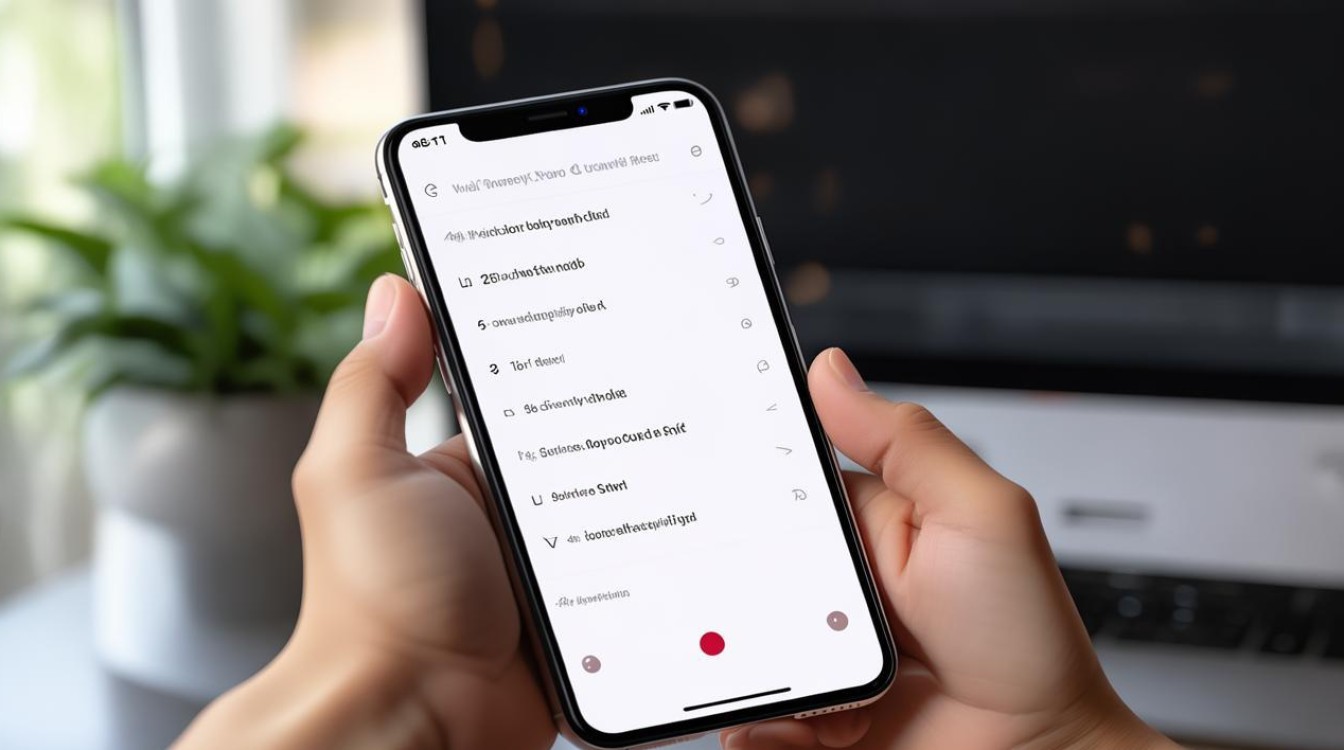
Wi-Fi连接(适用于无线打印机)
-
确保网络连接:确保OPPO手机和打印机都连接到同一个Wi-Fi网络,这是实现无线打印的基础条件。
-
进入手机设置:打开OPPO手机的“设置”应用,找到并点击“连接与共享”选项。
-
启用打印服务:在“连接与共享”页面中,选择“打印”或“默认打印服务”选项,并开启该服务,手机会自动搜索同一网络内的打印机设备。
-
添加打印机:在搜索到的打印机列表中,找到你的目标打印机,通常可以通过打印机的型号来识别,如果打印机设置了密码保护,需要输入正确的密码,点击连接,完成打印机的添加。
-
打印文件:连接成功后,你可以在手机的相册、文件管理等应用中,选择需要打印的文件,点击“发送”或“分享”按钮,选择“打印”选项,在打印设置界面中,可以自定义打印参数,如打印份数、纸张大小、颜色等,确认无误后,点击打印即可。
蓝牙连接(适用于支持蓝牙打印的打印机)
-
开启蓝牙功能:确保OPPO手机和打印机的蓝牙功能都已开启。
-
搜索并配对:在OPPO手机的“设置”界面中,找到并点击“蓝牙”选项,手机会开始搜索附近的蓝牙设备,在搜索结果中找到你的打印机,点击进行配对,如果需要输入配对密码,按照打印机屏幕上的指示输入即可。
-
发送打印任务:配对成功后,打开手机上要打印的文件(如文档、图片等),点击“分享”或“发送”按钮,选择“蓝牙”作为发送方式,然后选择已配对的打印机进行发送。
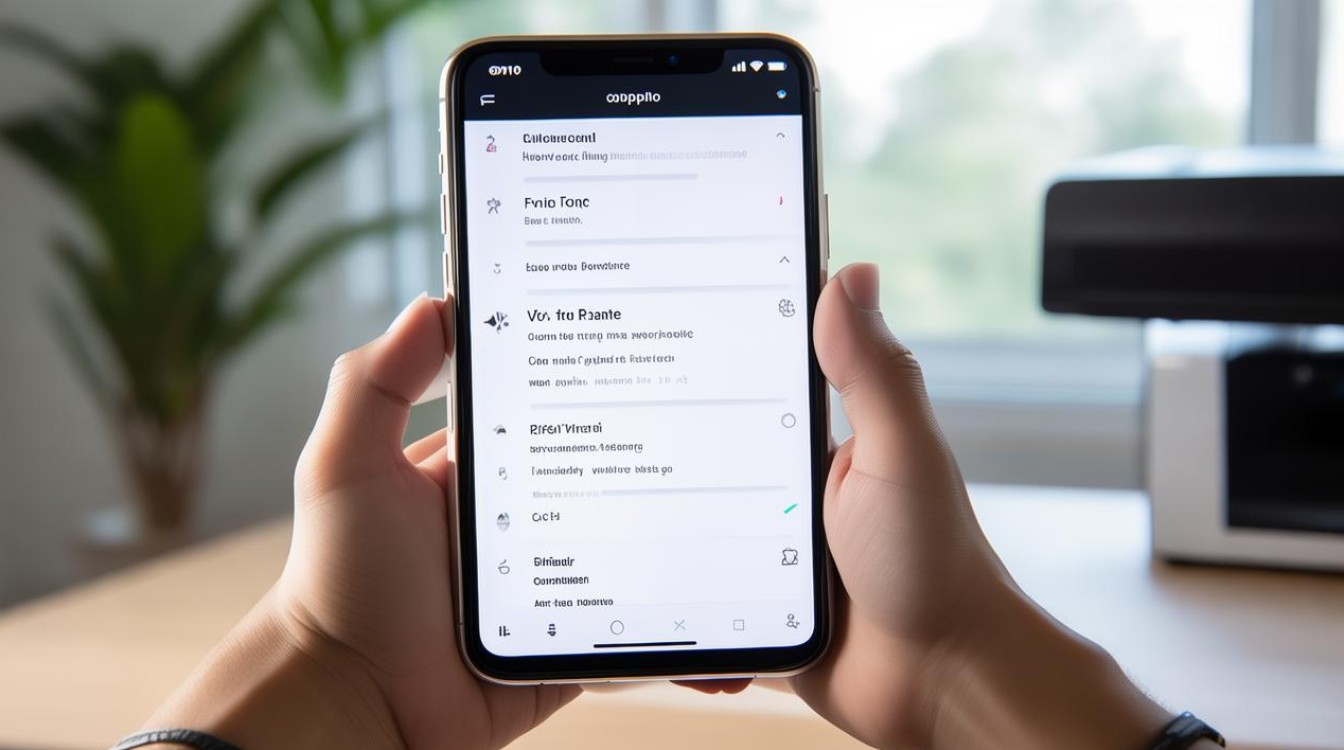
USB连接(适用于部分支持USB打印的打印机)
-
准备OTG数据线:由于OPPO手机通常不支持直接通过USB线连接打印机,需要准备一根OTG(On-The-Go)数据线,一端连接手机,另一端连接打印机的USB接口。
-
连接设备:用OTG数据线将手机和打印机连接起来,手机会提示“USB设备已连接”,此时进入“文件管理”应用。
-
安装驱动并打印:找到要打印的文件,点击“打印”选项并选择打印机进行打印,需要注意的是,这种方式可能需要确保打印机的驱动已经安装在你的手机上,如果手机没有直接的打印选项,可能需要通过一些第三方应用来实现文件的打印功能。
使用第三方打印应用
-
下载并安装应用:在OPPO手机的应用商店中搜索并下载适合的打印应用,如“PrinterShare”等。
-
添加打印机:打开安装好的打印应用,按照应用的提示添加打印机,通常可以选择通过Wi-Fi、蓝牙或USB等方式添加。
-
打印文件:在应用中选择要打印的文件,设置好打印参数,然后点击打印即可。
注意事项
-
打印机驱动:在连接过程中,确保打印机的驱动程序是最新的,以避免兼容性问题,如果打印机较旧或不支持无线打印功能,可能需要考虑升级打印机或使用其他连接方式。
-
网络稳定性:无论是通过Wi-Fi还是蓝牙连接,都要确保网络稳定,避免在打印过程中出现中断导致打印失败。
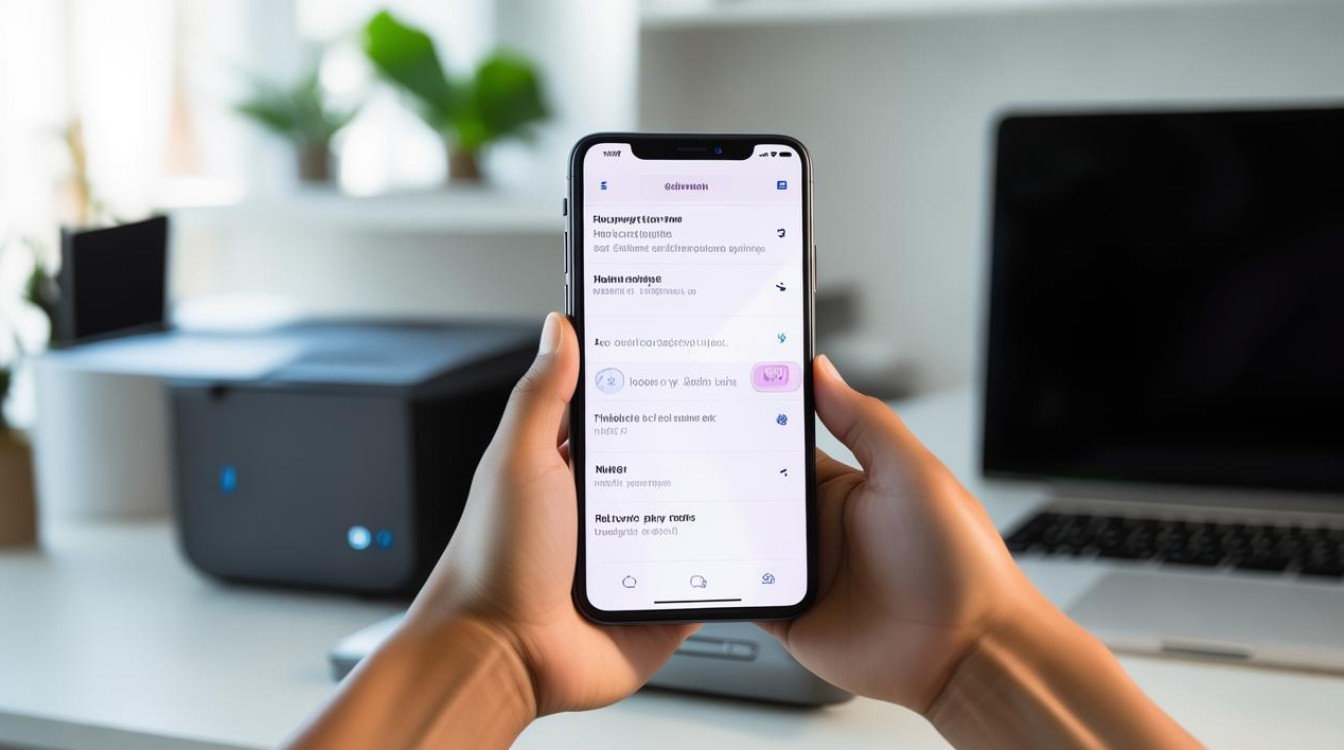
-
文件格式:不是所有的文件格式都可以直接打印,常见的如PDF、图片、文档等格式一般都可以支持,但具体还要看打印机和打印应用的支持情况。
通过以上步骤,您可以轻松地将OPPO手机连接到打印机,并享受便捷的无线打印服务,如果在连接过程中遇到任何问题,建议查阅打印机的使用手册或联系厂商的技术支持以获取更专业的帮助。
FAQs
为什么OPPO手机搜索不到我的打印机?
答:可能的原因有以下几点:一是打印机没有开启Wi-Fi或蓝牙功能;二是手机和打印机没有连接到同一个Wi-Fi网络;三是打印机的驱动程序不是最新的或者与手机不兼容,解决方法包括检查打印机的设置、确保手机和打印机在同一网络下、更新打印机驱动程序以及重启手机和打印机等。
OPPO手机连接打印机后无法打印怎么办?
答:如果已经成功连接但无法打印,可能是以下原因导致的:一是打印队列中有未完成的任务阻塞了打印进程;二是打印机缺纸、墨盒用尽或出现卡纸等故障;三是手机和打印机之间的通信出现问题,可以尝试清除打印队列、检查打印机状态并补充耗材、重新连接手机和打印机或者
版权声明:本文由环云手机汇 - 聚焦全球新机与行业动态!发布,如需转载请注明出处。


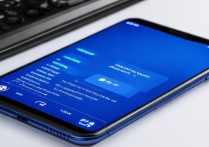

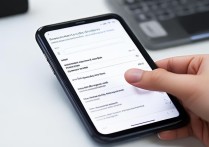
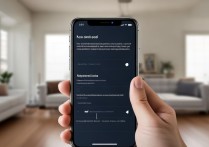






 冀ICP备2021017634号-5
冀ICP备2021017634号-5
 冀公网安备13062802000102号
冀公网安备13062802000102号